Δεν είναι πολύ συνηθισμένο, αλλά δυστυχώς, ακόμη και στο Mac ή το MacBook μας, μερικές φορές συμβαίνει η εφαρμογή να σταματήσει να ανταποκρίνεται και να αναγκαστείτε να την κλείσετε αναγκαστικά. Αυτό συμβαίνει συχνότερα, για παράδειγμα, όταν υπάρχουν ήδη πάρα πολλές εφαρμογές που εκτελούνται στο Mac και δεν έχει απόδοση. Μπορούμε επίσης να συναντήσουμε πιο συχνά σφάλματα εφαρμογών κατά τη δοκιμή εκδόσεων beta νέων λειτουργικών συστημάτων. Σε αυτήν την περίπτωση, θα δυσκολευτείτε να πατήσετε την παγκοσμίου φήμης συντόμευση Ctrl + Alt + Delete σε Mac, την οποία ίσως γνωρίζετε από το ανταγωνιστικό λειτουργικό σύστημα Windows. Ας σας δείξουμε λοιπόν πώς να εμφανίζετε τη "διαχείριση εργασιών" στο macOS, από όπου μπορούμε εύκολα να κλείσουμε τις εφαρμογές.
Θα μπορούσε να είναι σε ενδιαφέρει

Πώς να αναγκάσετε να τερματίσετε τις εφαρμογές
- Πατάμε τη συντόμευση πληκτρολογίου Command + Option + Escape
- Θα εμφανιστει μικρό παράθυρο, στο οποίο μπορούμε να δούμε όλες τις εφαρμογές που εκτελούνται
- Για έξοδο από οποιαδήποτε εφαρμογή, απλώς κάντε κλικ στην εφαρμογή σημάδι
- Στην κάτω δεξιά γωνία του παραθύρου, κάντε κλικ στο Αναγκαστικός τερματισμός
Όπως λέει ο τίτλος στο παράθυρο, αυτή η επιλογή είναι ιδιαίτερα χρήσιμη όταν μια από τις εφαρμογές δεν ανταποκρίνεται για μεγάλο χρονικό διάστημα. Μετά το κλείσιμο της προβληματικής εφαρμογής, το Mac ή το MacBook θα πρέπει να λειτουργούν κανονικά.
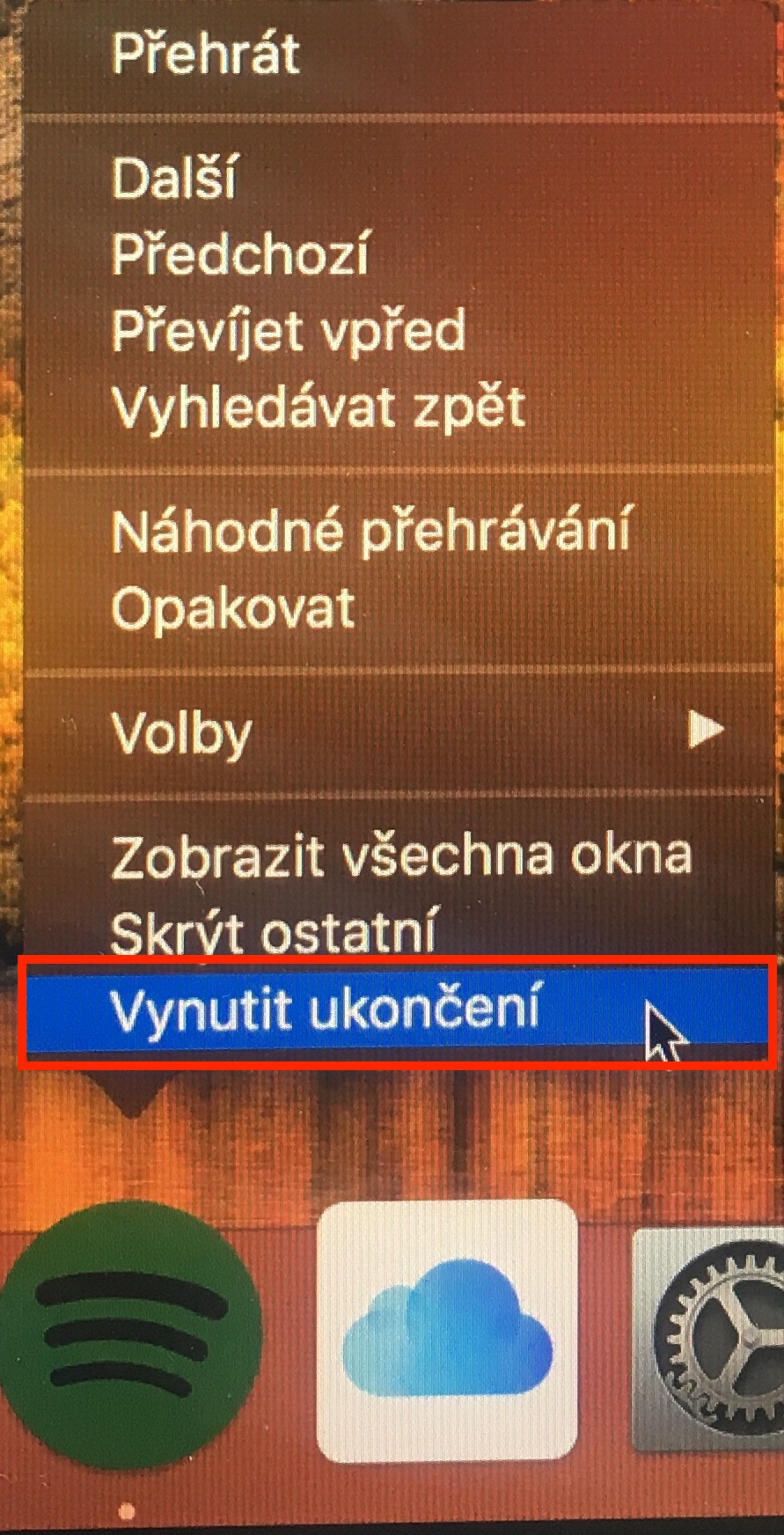
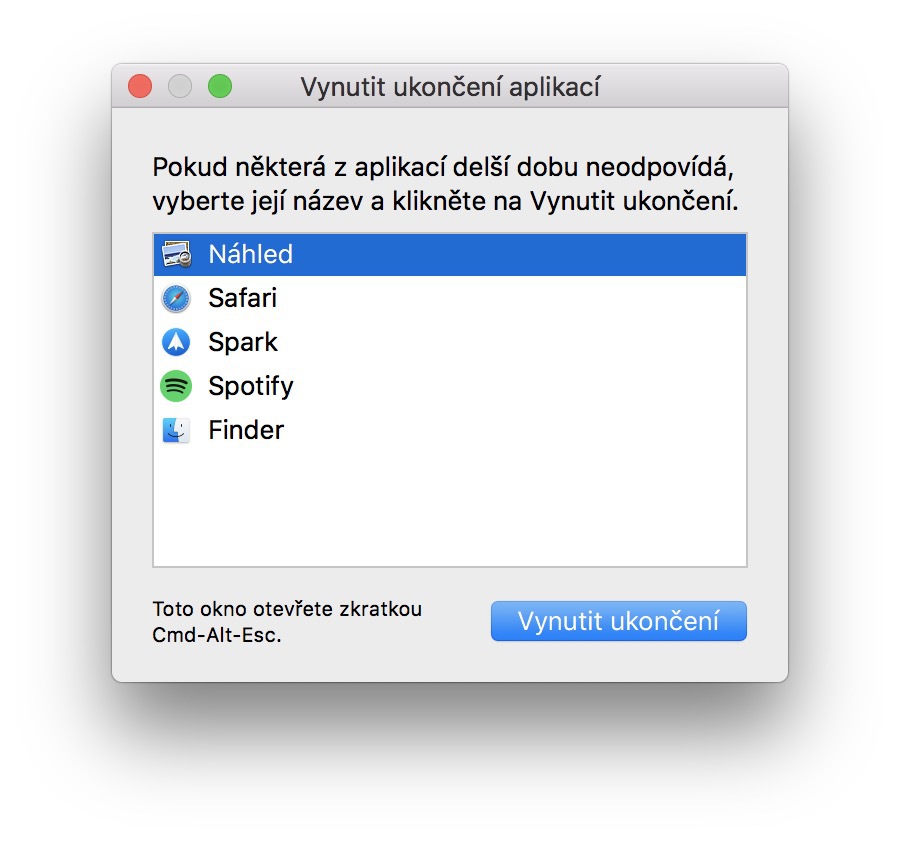
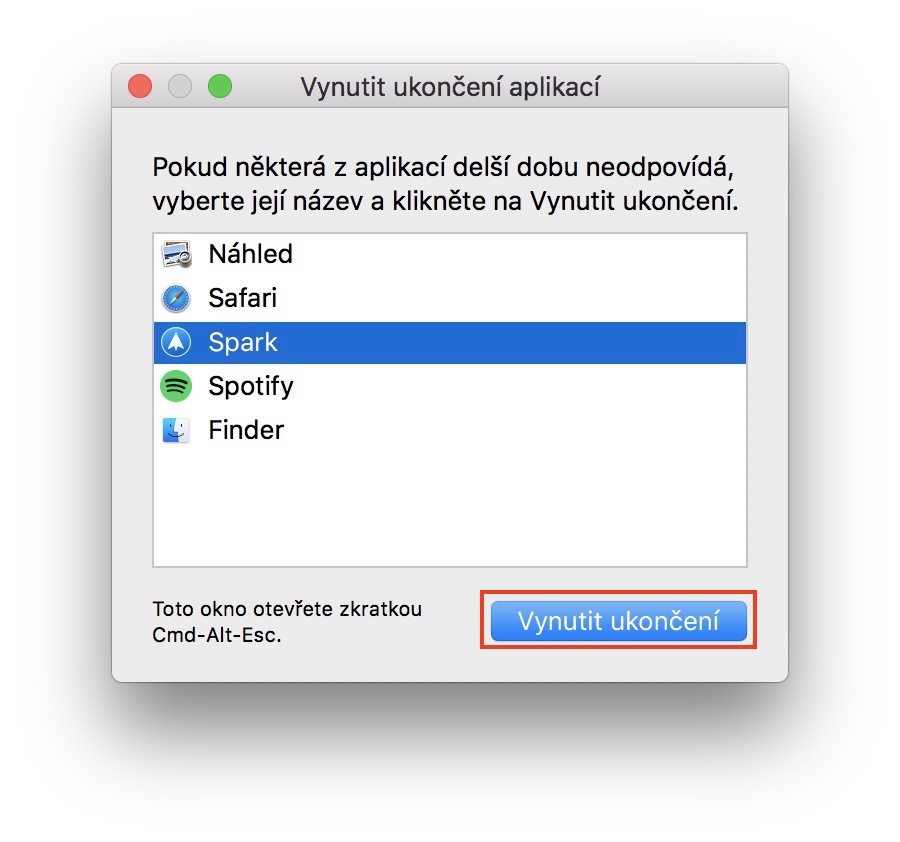
Ή κάνω δεξί κλικ στο εικονίδιο της εφαρμογής στο dock και ταυτόχρονα κρατάω το alt...